Erstellung und Konfiguration
Im BereichTextbausteine lassen sich Vorlagen erstellen, bearbeiten und entfernen. Die bereits bestehende Struktur ergibt sich aus der Struktur der Skill-Tags.
Grundlegende Konfiguration
Grundlegende Konfiguration
Unterhalb der vorhandenen Struktur lässt sich via Button “Neues Anliegen” ein neues Template erstellen: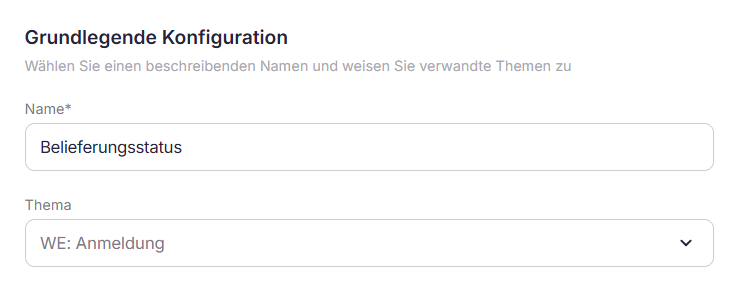
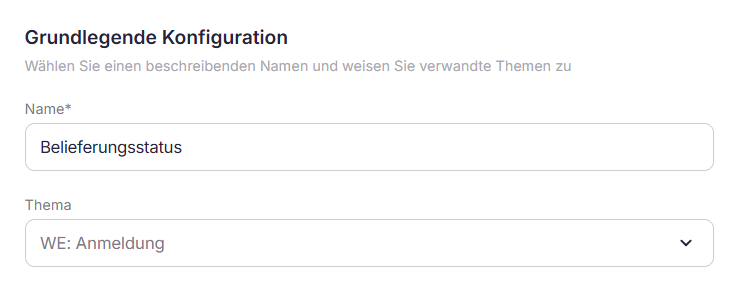
- Name: die Bezeichnung des Templates sollte intuitiv und inhaltsbezogen sein, damit sich die Suche im Katalog leicht gestaltet
- Thema: das Template wird eine Ober- oder Unterkategorie der Struktur zugeordnet
Textbaustein - fest
Textbaustein - fest
Im Reiter “Text” wird der Inhalt des Templates hinterlegt und gespeichert. Bei festem Text entspricht die Vorschau dem Inhalt des Templates.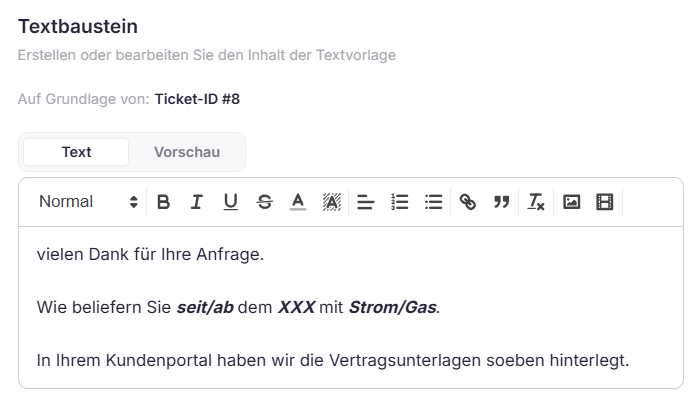
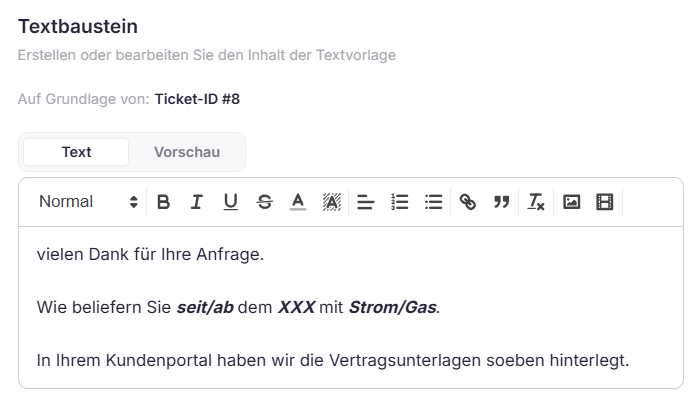
Textbaustein - dynamisch
Textbaustein - dynamisch
Im Texteditor lassen sich Inhalte auch dynamisch gestalten. So können mithilfe von Referenztickets Variablen übernommen, und ggf. mit Funktionen verknüpft werden.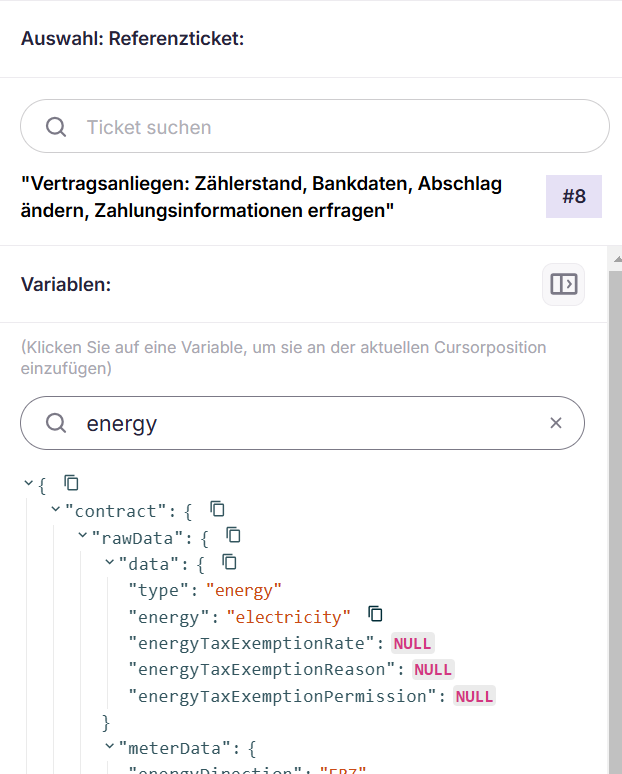
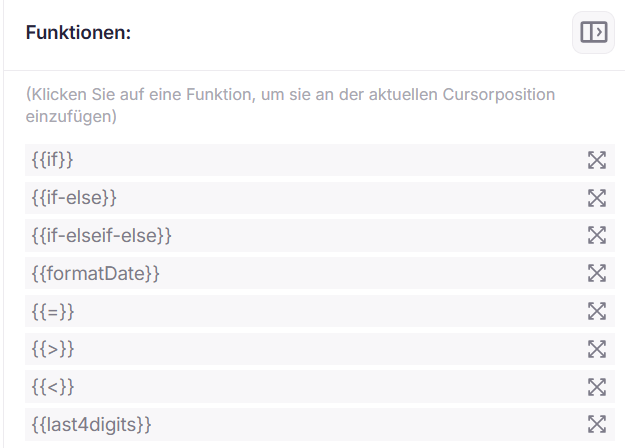
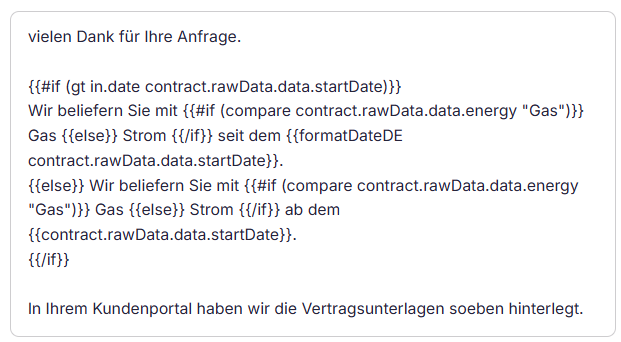
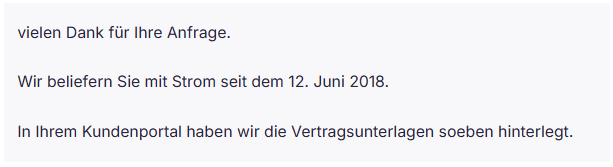
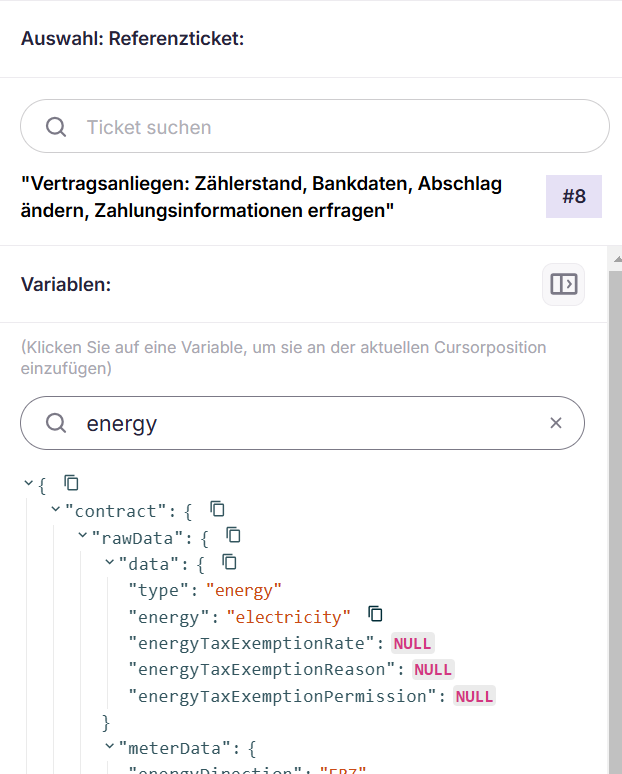
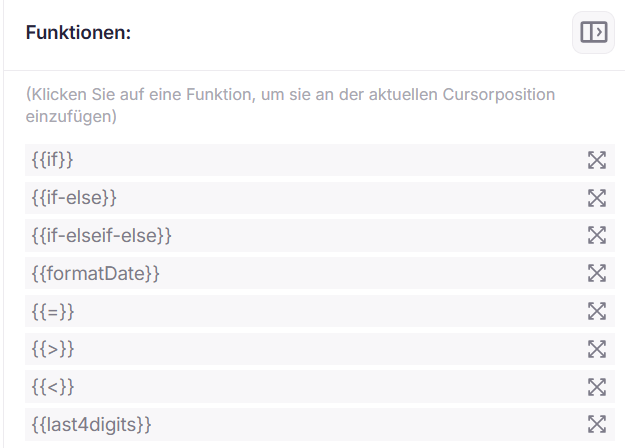
Text
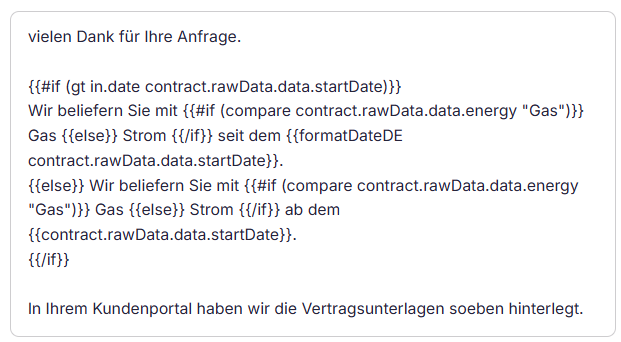
Vorschau
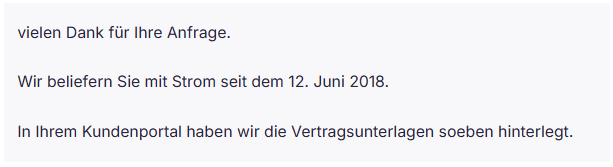
Katalog
Katalog
Der Zugriff auf Templates erfolgt bei der Ticketbearbeitung im mittleren Teil via Klick auf “Katalog”. Die vorhandene Struktur wird angezeigt, über die man zum gewünschten Template navigieren kann. Mittels Suchfeld lassen sich Templates auch direkt ansteuern.